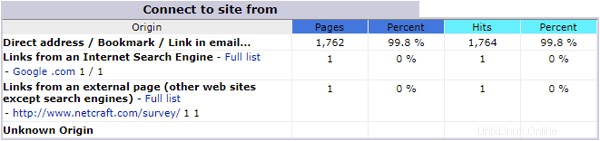Di antara semua alat yang ditawarkan cPanel untuk melacak berbagai metrik situs web Anda, salah satu opsi yang paling sering digunakan dan terperinci adalah Awstats. Awstats menganalisis file log server dan menghasilkan laporan HTML di situs web, menyajikan berbagai bagan dan grafik untuk melihat informasi yang beragam seperti pengunjung, durasi kunjungan, halaman yang paling banyak dilihat, dan situs web lain yang merujuk situs Anda kepada pengunjung.
Bagaimana Saya Menggunakan Awstats?
Alat Awstats dapat ditemukan di bawah bagian Metrik di beranda cPanel Anda.

Setelah Anda mengklik opsi Awstats, Anda akan diarahkan ke halaman Awstats. Halaman ini akan mencantumkan semua domain cPanel, subdomain, dan SSL-nya yang setara.
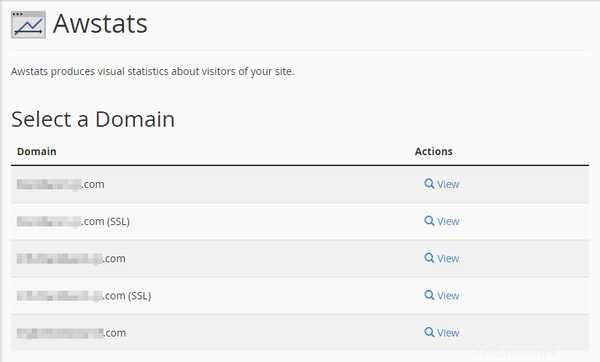
Di bawah kolom Tindakan, Anda dapat mengeklik opsi Lihat untuk melihat daftar detail lengkap Awstats untuk domain yang dimaksud.
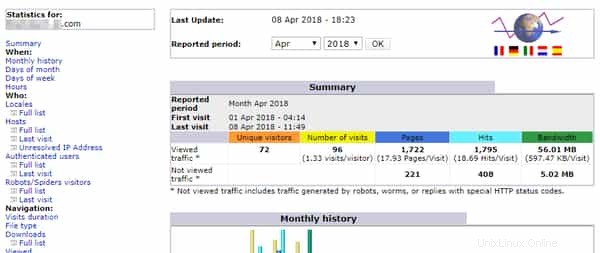
Awstats memiliki informasi yang sangat rinci, dan karena itu, pada awalnya bisa sangat banyak. Mari kita lihat bagian utama dari hasil dan uraikan apa yang disajikan.
Informasi Awstats
Ringkasan
Di bagian paling atas halaman adalah ringkasan singkat dari informasi penting. Rinciannya sebagai berikut:
- Periode Dilaporkan
- Kunjungan Pertama dan Terakhir ke situs web
- Oranye:Jumlah pengunjung unik ke situs web
- Kuning:Jumlah total kunjungan ke situs web, serta jumlah kunjungan rata-rata per pengunjung unik
- Biru:Jumlah halaman yang dimuat untuk kunjungan, serta berapa banyak halaman per kunjungan rata-rata
- Cyan:Jumlah klik (permintaan halaman), serta berapa banyak klik rata-rata per kunjungan
- Hijau:Total bandwidth yang digunakan, serta berapa banyak bandwidth yang digunakan rata-rata per kunjungan.
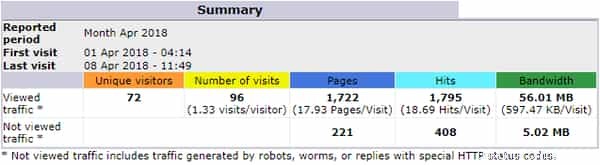
Riwayat Bulanan
Grafik pertama akan merinci riwayat bulanan bagian yang dilaporkan untuk setiap bulan dalam tahun kalender saat ini. Ini memungkinkan Anda untuk melacak tren besar selama tahun kalender saat ini, memberi tahu Anda tentang perubahan besar dalam pengunjung bulanan Anda ke pembaruan besar atau penambahan atau pengurangan besar dari situs Anda. Detail grafik untuk setiap bulan:
- Oranye:Total pengunjung unik bulan ini
- Kuning:Total kunjungan selama sebulan
- Biru:Jumlah halaman untuk bulan ini
- Cyan:Total klik (permintaan halaman) untuk bulan ini
- Hijau:Total bandwidth untuk bulan itu
Di bagian bawah, tabel juga memberikan ikhtisar total agregat tahun-ke-tanggal untuk kelima statistik yang dilacak ini.
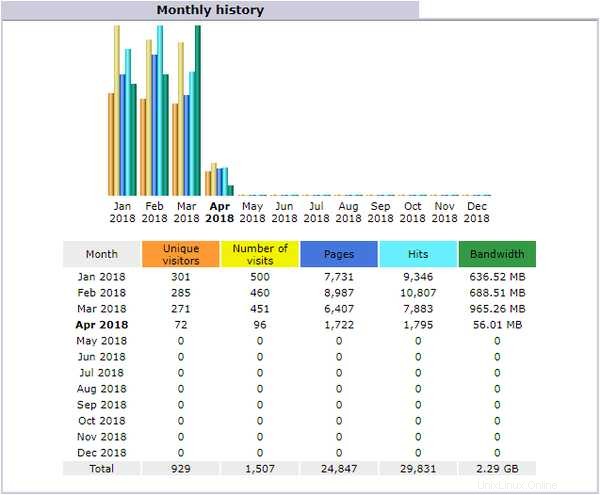
Hari dalam sebulan
Grafik Hari dalam Bulan menunjukkan lalu lintas yang dicatat pada hari-hari dalam bulan yang dipilih di bagian atas halaman dalam ringkasan. Ini memungkinkan Anda untuk melacak tren harian, melihat lalu lintas pengunjung Anda untuk setiap hari dalam bulan yang dilaporkan. Dengan ini, Anda dapat mengetahui apakah ada lonjakan besar atau jeda dalam lalu lintas Anda berdasarkan konten baru atau hari-hari tertentu dalam seminggu. Dalam contoh ini, kami menetapkannya untuk April 2018. Seperti yang Anda lihat, ini merinci catatan setiap hari sebagai berikut:
- Kuning:Jumlah kunjungan
- Biru:Jumlah halaman
- Cyan:Jumlah klik (permintaan halaman)
- Hijau:Jumlah bandwidth yang digunakan
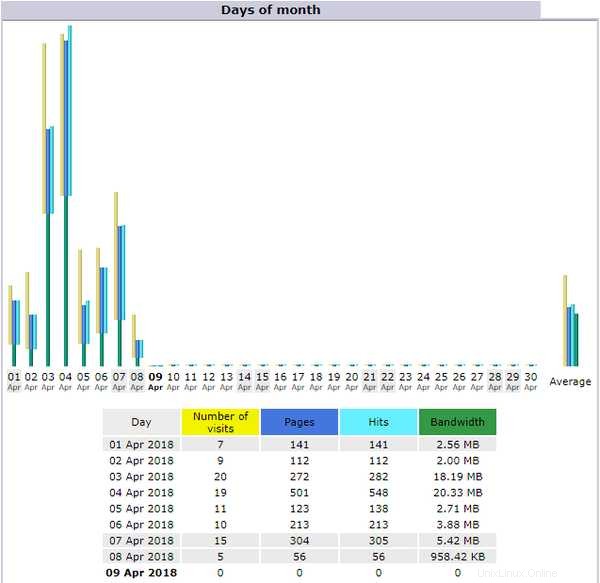
Hari dalam Seminggu
Catatan Hari dalam Seminggu menunjukkan jumlah agregat lalu lintas yang terakumulasi pada hari-hari tertentu dalam seminggu. Ini bisa sangat berguna dalam membantu menentukan hari-hari puncak pengunjung Anda, yang dapat membantu memengaruhi kapan Anda harus mengunggah konten baru atau melakukan pemeliharaan apa pun yang dapat menyebabkan waktu henti situs. Dalam contoh ini, karena hari Minggu dan Senin adalah hari yang paling jarang dikunjungi, akan lebih masuk akal jika situs ditutup untuk pemeliharaan atau pembaruan pada dua hari ini. Grafik ini memetakan sebagai berikut:
- Biru:Jumlah halaman
- Cyan:Jumlah klik (permintaan halaman)
- Hijau:Jumlah bandwidth yang digunakan
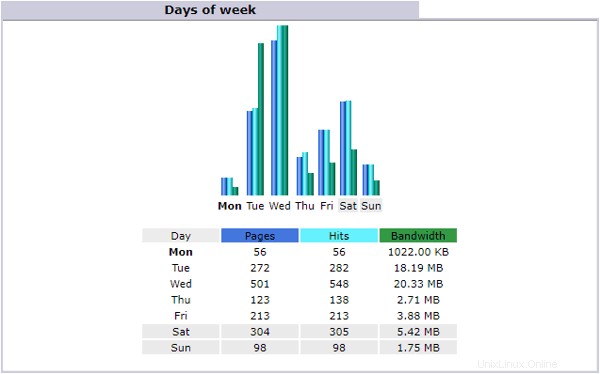
Jam
Grafik Jam merinci jumlah total halaman, klik, dan bandwidth yang digunakan selama jam-jam tertentu dalam sehari. Jam mulai dari tengah malam pukul 00, dengan jam 23 menjadi jam 11 malam waktu server. Alat ini dapat membantu Anda menentukan kapan jam sibuk Anda sehingga jika Anda perlu melakukan pembaruan atau menghentikan situs untuk pemeliharaan, Anda tahu kapan pengunjung paling sedikit akan terpengaruh. Menurut contoh kami, jam paling lambat bagi pengunjung adalah pukul 10 malam (Jam 22) hingga 3 pagi (Jam 03), dengan jeda yang sama antara pukul 6 pagi (Jam 06) dan 8 pagi (Jam 08), dan pada pukul 3 sore (Jam 15). ). Grafik mencatat sebagai berikut:
- Biru:Jumlah halaman
- Cyan:Jumlah klik (permintaan halaman)
- Hijau:Jumlah bandwidth yang digunakan
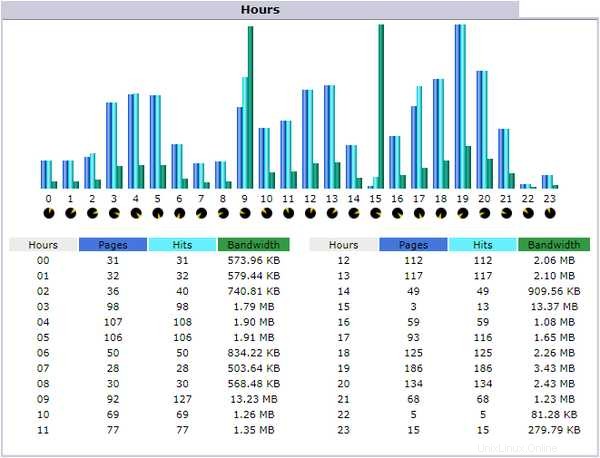
Siapa yang Mengunjungi Situs Saya?
Bagian Lokal memiliki beberapa metrik untuk dilihat dengan sangat rinci mengenai siapa yang mengunjungi situs web Anda dan dari mana. Grafik yang paling berguna di bagian ini adalah 25 Lokal Teratas, 25 Host Teratas, dan 25 Robot/Laba-Laba Teratas.
Lokal
Grafik 25 Lokal Teratas menunjukkan 25 lokasi teratas yang berasal dari pengunjung situs Anda selama bulan yang dilaporkan. Ini dapat membantu Anda menentukan di mana audiens terkuat Anda berada dan apakah Anda perlu menyesuaikan konten atau iklan situs Anda dengan lokal baru. Berikut ini dicatat:
- Lokal yang mengunjungi situs
- Biru:Jumlah halaman
- Cyan:Jumlah klik (permintaan halaman)
- Hijau:Jumlah bandwidth yang digunakan
- Grafik batang yang membandingkan jumlah halaman, klik, dan bandwidth
Jika Anda mau, ada daftar lengkap semua Lokal yang tersedia daripada 25 Teratas. Klik tautan Daftar Lengkap di sebelah judul Lokal (25 Teratas) untuk melihat daftar lengkapnya.
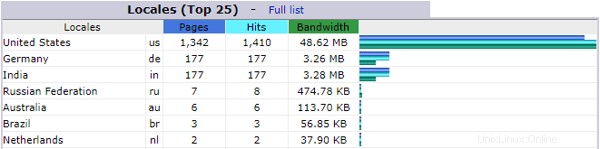
Tuan rumah
Grafik Host akan merinci 25 pengunjung Unik Teratas ke situs web Anda selama bulan yang dilaporkan. Tabel ini melaporkan pengunjung unik yang telah tiba di situs web Anda, termasuk catatan berikut:
- Alamat IP host dari pengunjung unik
- Biru:Jumlah halaman
- Cyan:Jumlah klik (permintaan halaman)
- Hijau:Jumlah bandwidth yang digunakan
- Stempel waktu terakhir kali pengunjung ini mengunjungi situs Anda
Jika diinginkan, ada tautan di judul tabel yang mencakup melihat daftar lengkap semua pengunjung yang tercatat, serta mengurutkan pengunjung berdasarkan pengunjung terbaru di bawah tautan Kunjungan terakhir, dan opsi untuk hanya menampilkan pengunjung yang memiliki alamat IP yang belum terselesaikan.

Robot/Laba-laba
Bagian ini merinci semua robot, laba-laba, dan perayap yang telah mengakses situs web Anda. Robot, juga dikenal sebagai spider atau crawler, adalah program yang digunakan mesin telusur untuk menjelajahi web, mengumpulkan, dan mengunduh semua konten web yang tersedia di situs web yang mereka temukan.
Mereka menangkap semua teks dan tautan, memperbarui mesin pencari ke halaman dan situs yang tersedia yang dapat dicari. Mengetahui bot mana yang memeriksa situs Anda memungkinkan Anda menyesuaikan atau memprioritaskan pengoptimalan mesin telusur terhadap bot tersebut dan mesin telusur terkaitnya.
Search Engine Optimization (SEO) adalah kunci untuk meningkatkan lalu lintas Anda dan membuat situs web Anda muncul lebih tinggi di mesin pencari. Semakin tinggi peringkat mesin pencari Anda, semakin banyak pengunjung yang akan Anda tarik, dan semakin banyak pendapatan yang akan Anda hasilkan baik untuk bisnis atau pendapatan iklan Anda.
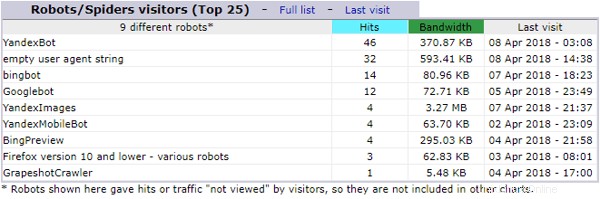
Halaman Apa yang Dikunjungi Pengunjung Saya?
Meskipun penting untuk mengetahui siapa yang mengunjungi situs Anda dan kapan juga sama pentingnya untuk mengetahui halaman apa yang mereka kunjungi dan bagaimana caranya, Awstats memberikan data terperinci tentang halaman apa yang pertama kali dikunjungi pengunjung Anda di situs web Anda, halaman apa yang mereka tinggalkan, dan bagaimana lama mereka tinggal. Ini memungkinkan Anda mengetahui bagian mana dari situs Anda yang berfungsi dan mana yang tidak.
Durasi Kunjungan
Tabel Durasi Kunjungan menunjukkan berapa lama pengunjung Anda telah menghabiskan waktu di situs web Anda. Ini memecah informasi menjadi beberapa interval, dengan interval teratas adalah berapa banyak pengunjung yang tinggal selama kurang dari 30 detik.
Anda dapat menggunakan metrik ini untuk menentukan seberapa baik informasi situs web Anda menangkap pengunjung Anda. Jika mereka tidak bertahan lama, Anda dapat mencoba membuat perubahan yang lebih ramah atau menarik bagi pengunjung baru.
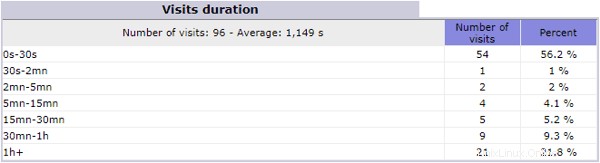
Halaman yang Dilihat
Tabel Halaman-URL menunjukkan kepada Anda Halaman yang Dilihat teratas di situs web Anda. Ini dapat membantu Anda menentukan situs mana yang paling membutuhkan pengoptimalan atau pembaruan lebih sering untuk mempertahankan pengunjung Anda. Tabel ini juga memungkinkan Anda melihat daftar lengkap semua halaman web Anda dan pengunjungnya, serta mengurutkan berdasarkan halaman mana yang pertama kali dilihat (masuk) atau terakhir dilihat (keluar) di situs Anda.
Tabel mencatat:
- URL halaman web
- Berapa kali halaman dilihat
- Ukuran rata-rata laman meminta tanggapan
- Berapa kali halaman tersebut digunakan sebagai halaman entri
- Berapa kali halaman digunakan sebagai halaman keluar
- Grafik batang yang merinci perbandingan data yang dilihat, ukuran rata-rata, masuk, dan keluar
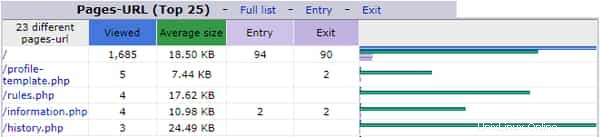
Asal Perujuk
Tabel Hubungkan ke Situs Dari menunjukkan kepada Anda semua perujuk dan asal mereka yang merujuk ke situs web Anda. Di sinilah Anda dapat meninjau seberapa baik SEO Anda bekerja, misalnya, dan berapa banyak orang yang membuka tautan lain.
Dalam contoh ini, kita dapat melihat bahwa 99,8% pengguna tiba dengan membuka domain secara langsung, sementara 1 orang mengunjungi melalui Mesin Pencari Google.com, dan 1 orang datang dari situs web pihak ketiga.
Ini sangat berguna jika Anda memiliki penawaran perdagangan, iklan, atau tautan afiliasi di situs web lain, karena Anda dapat melihat berapa banyak lalu lintas yang dihasilkan situs, iklan, dan afiliasi tersebut ke situs web dan bisnis Anda.